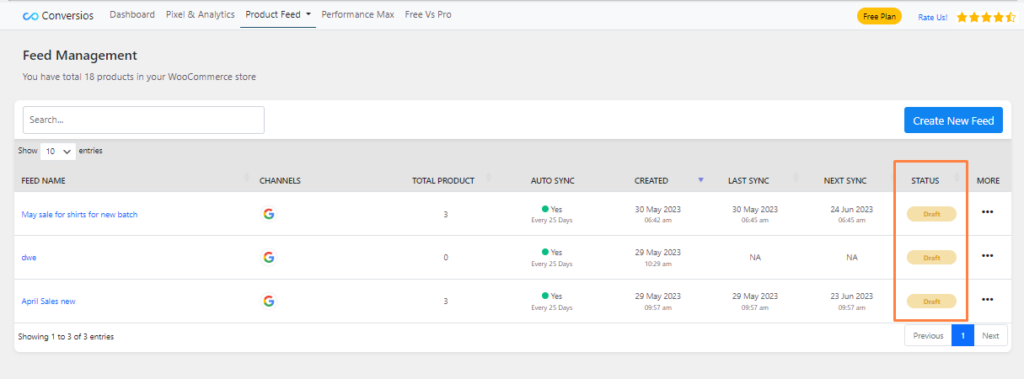Come collegare il tuo account Google Merchant Center e il feed dei prodotti all'account GMC utilizzando il plugin Conversios All-In-One in soli 3 passaggi.
Passaggio 1: collega l'account Google Merchant Center al plug-in #
Una volta attivato il plug-in, vai su Product Feed sotto il plug-in Conversios dal menu a sinistra e fai clic sul pulsante freccia destra per accedere alla sezione di configurazione.
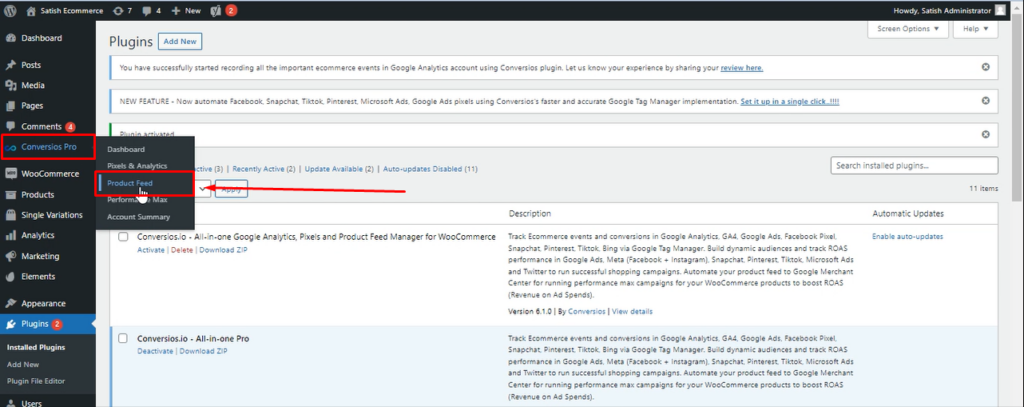
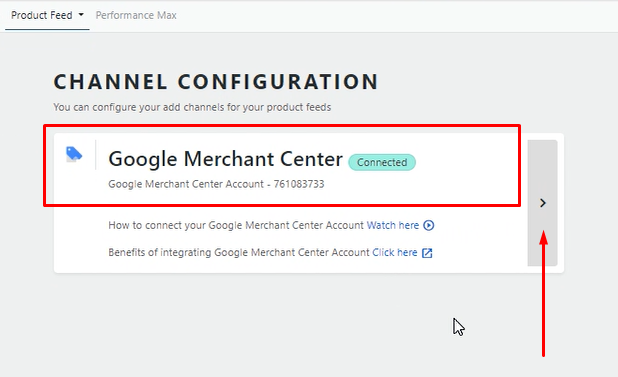
Fai clic sul pulsante “Accedi con Google” per accedere al tuo account Google. Assicurati di utilizzare l'account Google collegato a Google Merchant Center in cui desideri eseguire il feed dei prodotti.
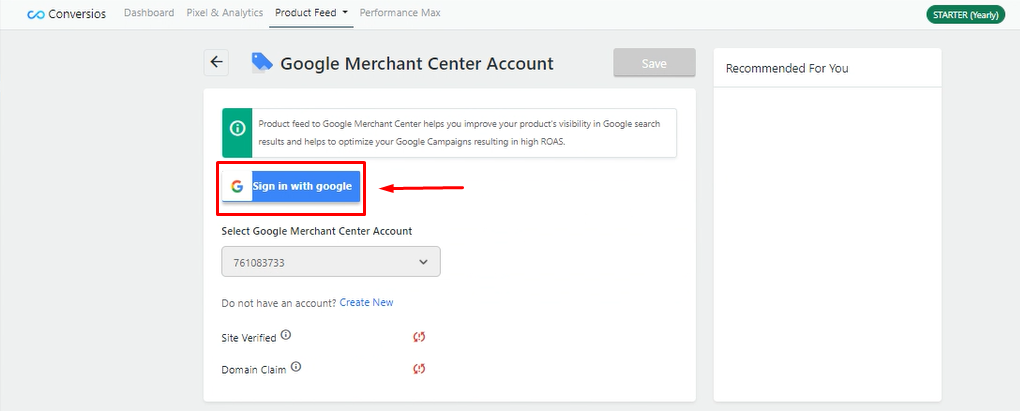
Fai clic su Accedi con Google, seleziona l'account o accedi con il tuo account Google. Concedi i permessi richiesti e clicca su continua.
Una volta effettuato l'accesso, puoi modificare l'account Google collegato utilizzando il pulsante "Cambia". Seleziona l'account Google Merchant Center dal menu a discesa in cui desideri eseguire il feed dei prodotti.
Se non disponi di un account Google Merchant Center puoi creare un nuovo account utilizzando il collegamento "Crea nuovo".
Verifica il tuo sito e rivendica il tuo dominio con l'account Google Merchant Center. Fare clic sul pulsante "Salva".
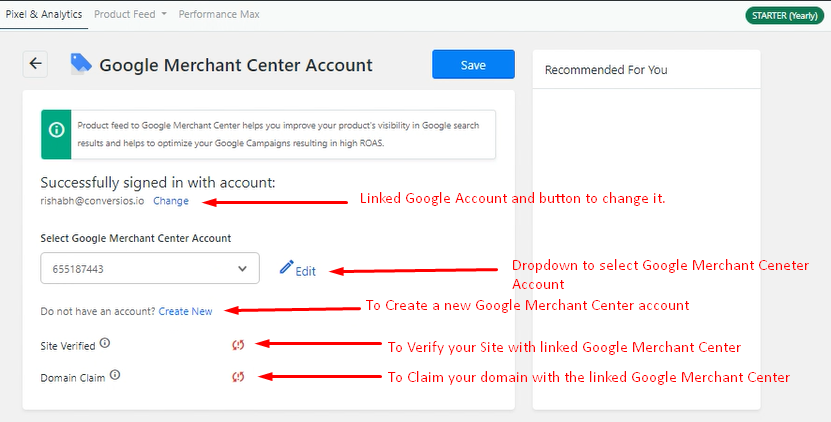
Passaggio 2: mappa gli attributi del tuo prodotto WooCommerce sugli attributi Conversioni. #
Fai clic sulla schermata Mappatura attributi nella scheda Feed prodotto nel menu dell'intestazione.
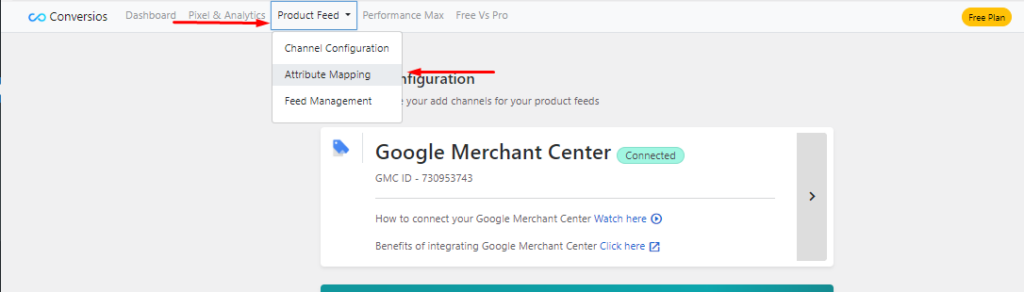
Dopo aver mappato gli attributi del prodotto WooCommerce sugli attributi di Conversios, il plug-in salva e automatizza la mappatura allo stesso modo per gli attributi di Google Merchant Center.
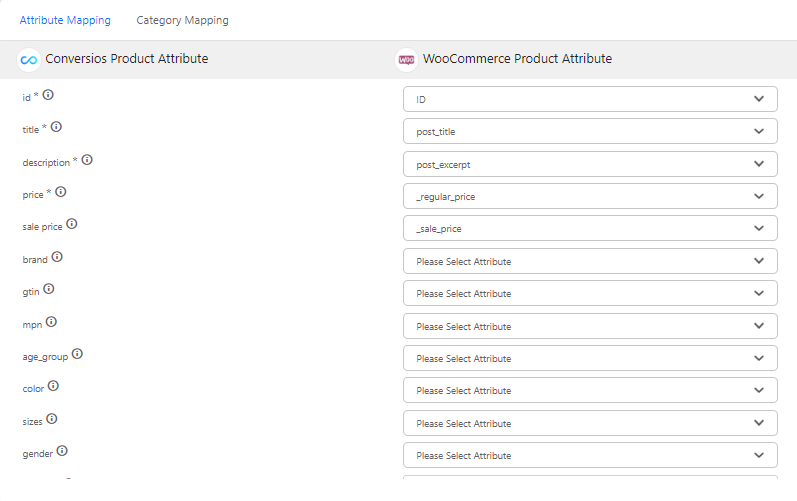
È possibile eseguire la mappatura degli attributi e delle categorie o apportare modifiche anche nella fase di feed del prodotto. Ma consigliamo la mappatura in questo passaggio per facilitare il processo di feed prodotto.
Assicurati di fare clic sul pulsante "Salva" dopo aver mappato i dati.
Passaggio 3: crea un nuovo feed e invia i prodotti selezionati. #
Fai clic su Gestione feed nella scheda Feed prodotto dal menu dell'intestazione
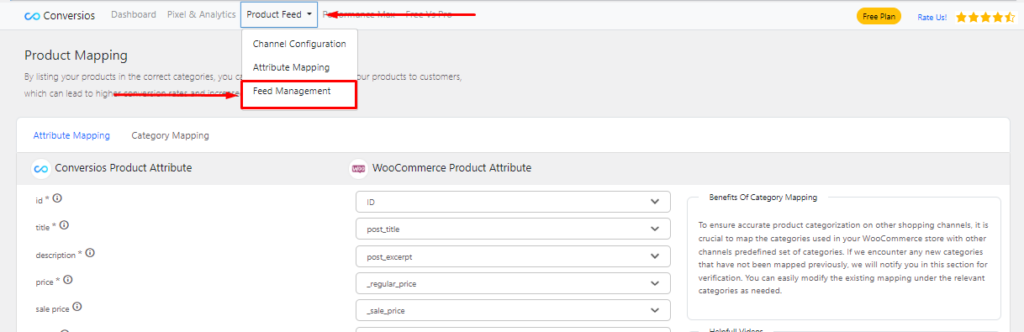
Fai clic su Crea nuovo feed nell'angolo in alto a destra.
Dai al tuo feed un nome come Vendite di maggio o Vendite negli Stati Uniti.
È possibile impostare un'opzione di sincronizzazione automatica insieme agli intervalli di giorni per la pianificazione della sincronizzazione automatica.
Seleziona l'account Google Merchant Center collegato.
Premi su Crea e Avanti. Verrai reindirizzato alla schermata del feed in cui potrai selezionare i prodotti desiderati per il feed dei prodotti.
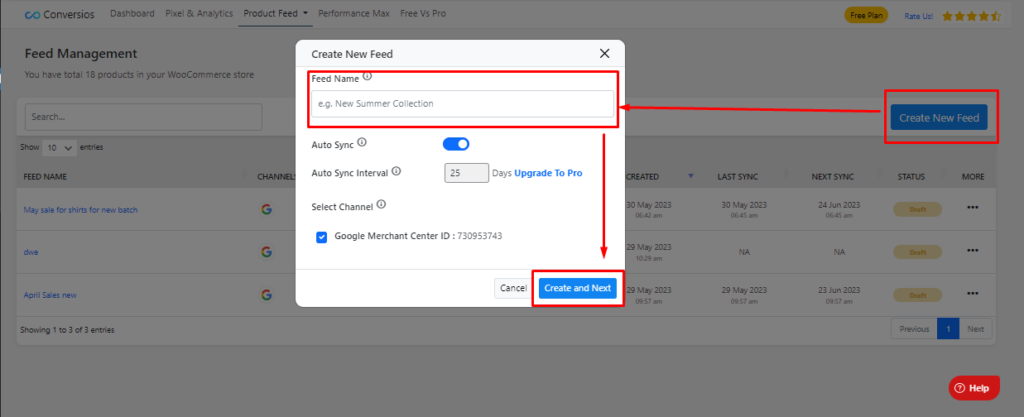
Puoi modificare i dettagli del feed utilizzando il pulsante Modifica. Tieni presente che una volta avviato il processo del feed prodotto, non puoi modificare il canale selezionato per il feed.
Dopo aver selezionato i prodotti, fai clic su "Sincronizza prodotti" nell'angolo in alto a destra. Il plugin elencherà le categorie e gli attributi per i prodotti selezionati. Se mappi i dettagli nel passaggio precedente, vedrai i campi mappati qui.
È possibile modificare i dettagli salvati e fare clic sul pulsante Avanti.
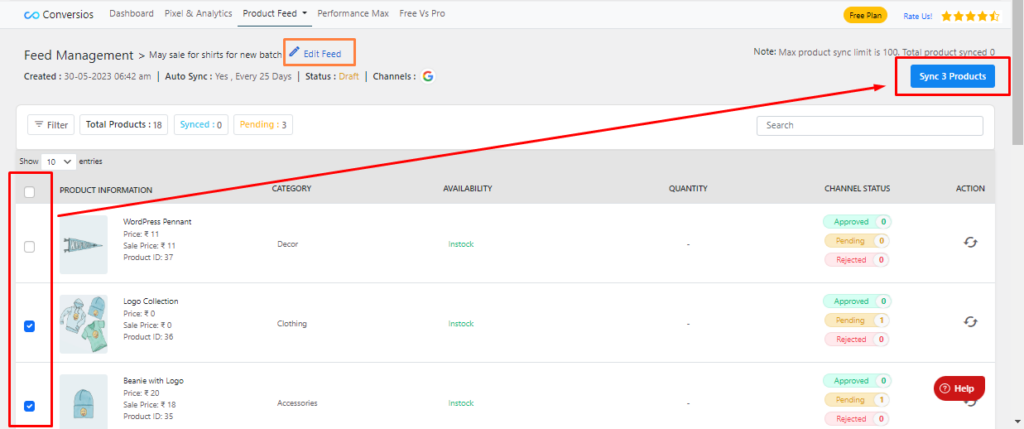
Una volta finalizzato il tutto, clicca sul pulsante Sincronizza prodotti in basso.
Tieni presente che sono necessari almeno 30 minuti affinché i tuoi prodotti vengano visualizzati nel Google Merchant Center.
Aggiorna la pagina per verificare lo stato più recente del feed.